Dataverse aramasını kullanarak kayıtları arama
Dataverse aramasını kullandığınızda arama kutusu her zaman uygulamanızdaki tüm sayfaların en üstünde bulunur. Yeni arama başlatabilir ve kullanarak aradığınız bilgileri hızlı bir şekilde bulabilirsiniz.
Dataverse araması, açıldıktan sonra tüm model temelli uygulamalarınız için varsayılan ve tek genel arama deneyiminiz olur. Kategorilere ayrılmış arama olarak da bilinen hızlı bul aramasına geçiş yapamazsınız.
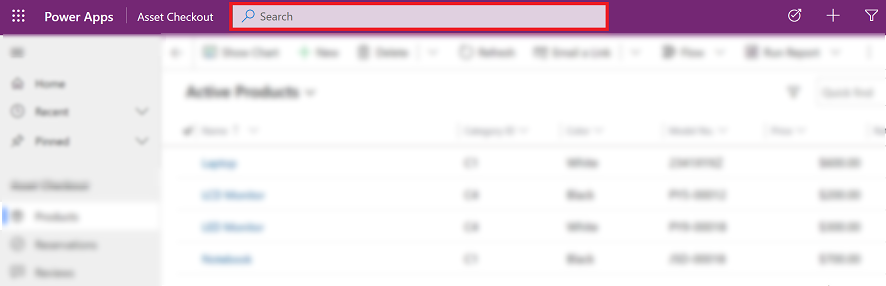
Son satırları ve aramaları görme
Arama kutusunu seçtiğinizde en son aramalarınıza ve en son erişilen satırlara bakın. Arama kutusuna yazmaya başlamadan önce, aramanızı tamamlamanıza yardımcı olan bilgi açılır penceresi görürsünüz.
En çok üç son arama terimi üst kısmında, sonuçlarını görüntülediğiniz son üç arama sorgusuna bağlıdır. Bu son arama terimleri kişiselleştirilir ve aygıtınıza ve tarayıcınıza bağlıdır.
En son arama terimleri, ardından yakın zamanda eriştiğiniz satırların en fazla yedidir. Sıklıkla az sayıda satıra erişiyorsanız, bu kişilere hemen gidebilirsiniz. Son erişilen satırlar, henüz bir arama yapılmadığından Dataverse araması için dizine alınan tablolardan bağımsızdır. Satırlar da, listeyi hızlı şekilde taramanıza olanak sağlayan tablo türüne göre gruplandırılır.
![Dataverse araması açılır penceresinin ekran görüntüsü] Dataverse araması açılır penceresinin ekran görüntüsü.](media/legend-for-new-exp.png)
Açıklama
- Son aramalar: Son aramalarınızı gösterir.
- Son erişilen satırlar: Tablo türüne göre gruplandırılan son erişilen satırları gösterir.
Satır içi Önerileri
Metin girmeye başlatıkça tuş vuruşlarını en aza indirmeye ve sayfa gezintisini basitleştirmeye yardımcı olan önerilen sonuçları görürsünüz. Önerilen sonuçlar, Dataverse araması için etkinleştirilen ve model temelli uygulamanıza dahil edilen bir tablonun birincil sütununda gerçekleştirilen bir aramayı temel alır. Arama kullanımı desenine ve ortamdaki arama kullanımı desenine bağlı olarak Dataverse araması için etkinleştirilen tabloların birincil olmayan sütunlarına de önerilen sonuçlar bazen temel olarak alınır. Daha fazla bilgi için bkz. Power Apps uygulama tasarımcısında model temelli uygulama bileşenlerini ekleme veya düzenleme.
Arama kutusuna üç veya daha fazla sayıda karakter girildiğinde öneriler gösterilir ve iki tür eşleşme temel alır:
Sözcük tamamlama: Birincil alanın arama terimi ile başlayan bir sözcük içerdiği satırlar. Örneğin, iş girişi, diğer sonuçların yanı sıra AdventureWorks firmasını ve John Worker adlı ilgili kişiyi gösterir.
Benzer arama: Bir karakterin yanlış yazılmış terimleri eşleştirilir. Örneğin, Winry girildiğinde, diğer sonuçların yanı sıra firma Coho Winery gösterilir.
Önerilen satırlar birincil alana ek olarak ikincil bir alan gösterir. Bu, aynı birincil alan değerine sahip satırlar arasında ayrım yapmanıza yardımcı olur. İkincil alan, tablonun hızlı bul görünümüne göre seçilir. Bu, arama metnine sahip olan alan veya tablonun hızlı bul görünümündeki satır için verileri içeren birinci birincil olmayan alan olabilir.

Önerilerle, arama terimi bir karakterin yanlış yazılmış olmasına rağmen minimum tuş vuruşlarını kullanarak bilgilere hızlı şekilde erişebilirsiniz. Öneriyle ilgili kalın olarak vurgulanan metin, eşleşen terimi gösterir.
Arama sonuçları sayfası
Klavyenizde Enter tuşuna basarak veya Daha fazla sonuç göster ' i seçerek aramanın tam sonuçlarını görüntüleyin. İki veya daha az karakter girilmesi durumunda Dataverse araması, aramaya "*" işaretini ekler.
Arama sonuçları ilgiye göre derecelendirilir ve tablolara göre gruplandırılır. Arama terimi uyan satırları içeren tabloların listesi ekranın üst kısmında sekmeler olarak yatay görüntülenir.
Arama sonuçlarınızda bir satırın neden göründüğünü anlamak için, aramanızla eşleşen metni görmek üzere her satırın başındaki simgenin üzerine gelin.
Not
Arama ızgarasında döndürülen satırlar sıralanamaz.

Başlıca sonuçlar sekmesi
En iyi sonuçlar sekmesi, sonuçlar tablo türüne göre gruplandırılarak arama terimi için en iyi 20 sonucu görüntüler. Her grup, en fazla altı sütun içeren bir tablo için sonuçları gösterir. Sütunlar tablonun görünüm sütunları Hızlı Bul görünümünün ilk altı sütunüdir.
Not
- Tablonun birincil sütunu, en üstteki sonuçlar sekmesindeki sonuçların ilk sütunu olarak her zaman kullanılır.
- Notlar ve ek tablolar için, iki ek sütun, bu notun veya ekin ilgili satırıyla ilgili bilgileri gösterir.
- Parti listesi—kime, bilgi ve katılımcılar gibi aktivite tablolarındaki sütunlar—aranmaz veya gösterilir ve boş kalır.
Aşağıdaki resimde üç tablonun en üstteki arama sonuçları görüntülenir.

Açıklama:
- En iyi sonuçlar: Bu sekme, arama terimi için en sık 20 sonucu gösterir.
- Tabl türüne göre gruplandırılan satırlar: Arama sonuçlarınızı belirli bir tabloya daraltmak için tablo sekmesini seçin.
- Daha fazla göster: bir grubun altında daha fazla göster 'i seçtiğinizde, tabloya özgü sekmeye geçiş yapabilirsiniz.
Tabloya özgü sekmeler
Arama sonuçlarını içeren belirli tablolar için sekmeler yatay olarak görüntülenir. Tabloların soldan sağa doğru doğru düzeni (soldan sağa bir ortamda) sonuçların ilgi derecesini temel alır. Yatay olarak kaydırmak için filtre panelini daraltabilir veya sekme listesi üzerinde gezdirin.
En üstteki 20 sonucun içindeki satırları içeren tablolar, ilk üç sekmede soldan sağa doğru, en fazla ile en az alakalı gösteriliyor. İlk 20 ' nin dışında kalan sonuçları içeren tablolar azalan sırada görüntülenir.

Açıklama:
 Üç farklı tablodan en iyi 20 sonucu gösterir.
Üç farklı tablodan en iyi 20 sonucu gösterir.
 , İlgi sırasına göre sıralanan, en iyi sonuçların parçası olan üç tabloyu gösterir.
, İlgi sırasına göre sıralanan, en iyi sonuçların parçası olan üç tabloyu gösterir.
 Aramayla eşleşen kayıt sayısına göre sıralanan, eşleşen tablo türlerinin kalanını gösterir.
Aramayla eşleşen kayıt sayısına göre sıralanan, eşleşen tablo türlerinin kalanını gösterir.
Belirli bir tabloya detaya gitmek için bir sekme seçin ve sonuçlarda satırlar hakkında daha fazla bilgi görüntüleyin.

Açıklama:
- Bu tabloya yönelik sonuçların sayısını gösterir.
- Tablo için Aranan sütunları gösterir.
Her tabloya özgü sekme, en üstteki sonuçlar sekmesinden iki farklı boyutta daha fazla bilgi görüntüler:
- Tablonun Hızlı Bul görünümünde altıdan fazla görünüm sütunu varsa , tüm sütunlar tabloya özgü sekmede, en üst sonuçlar sekmesinde gösterilen en fazla altı sütun olacak şekilde gösterilir.
- Tabloya yönelik tüm eşleşen satırlara sonsuz kaydırılabilir bir liste olarak tabloya özgü sekme üzerinden erişilebilir.
Kısıtlamaları kullanarak sonuçları filtreleme
Arama sonuçları sayfasında, arama sonuçlarınızı iyileştirmek ve keşfetmek için modelleri ve filtreleri kullanabilirsiniz. Modelleri , filtre panelinden genişletip daralleyebileceğiniz kullanılabilir.
en iyi sonuçlar sekmesi, arama sonuçlarını Telefon Görüşmesi karşılık gelen ilgili kişi gibi farklı satır türleriyle gösterir. Bu nedenle, en üstteki sonuçlar sekmesi yalnızca tüm satır türleri için uygulanan üç genel modelleri gösterir:
- Sahip
- Değiştirilme Tarihi
- Oluşturulma Tarihi
Tabloya özgü bir sekmede, bu tablo türüne uygulanan modelleri üç genel model üzerinde görüntülenir.
| En üstteki sonuçlar sekmesi yalnızca genel modelleri gösterir. | Diğer sekmeler Bu tablo türüne özgü modelleri gösterir. |
|---|---|
 |
 |
Kişisel seçenekleri ayarla iletişim kutusunda, bir tabloyla ilgili modelleri kişiselleştirebilirsiniz. Daha fazla bilgi: Modelleri ve filtreleri yapılandırma
Ayrık değerlere sahip metin tabanlı modelleri
Tüm aramalar ve Seçim verileri türleri metin tabanlı modellerdir. Örneğin, metin tabanlı model Öncelik'i, sütun değerleri (seçenekler) ve bunlara karşılık gelen sayıların bir listesinden oluşur.
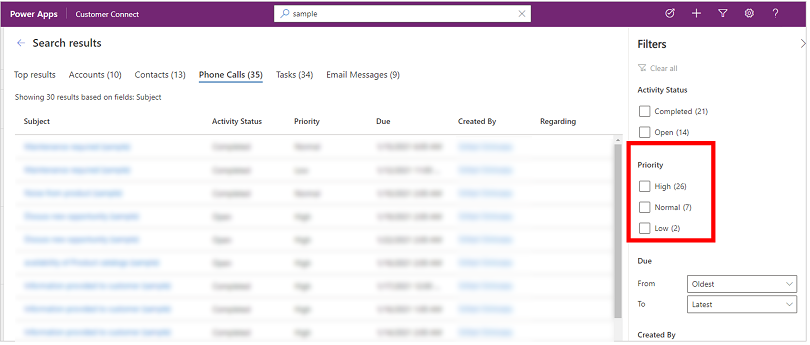
Bu özelliklerdeki filtreler, sayıya göre azalan sırada sıralanır. En üst dört özellik değeri, varsayılan olarak görüntülenir. Dörtten fazla model değeri olduğunda, Listeyi genişletmek için daha fazla göster seçeneğini ve en fazla 15 sonuç görebilirsiniz.
Sütunun yalnızca seçtiğiniz değere sahip olduğu satırları görmek için arama sonuçlarını filtrelemek üzere her bir değeri seçin.
Tarih ve saat özellikleri
Tarih ve saat modelleri, belirli bir döneme yönelik arama sonuçlarını filtrelemenize ve görmenize olanak sağlar. Bir zaman dilimi belirtmek için, başlangıç ve bitiş açılan listelerini kullanın.

Geri bildirim bağlantısı
Ürün telemetrimizde arama sonuçları sayfasında, ikili geri bildirim olarak Aradığınızı buldunuz mu? Evet Hayır geri bildirimi toplanır. Kullanıcının—arama kutusuna girdiği sorgu metni—gibi arama parametreleri, soruya verilen yanıttan bağımsız olarak toplanmaz. Arama deneyiminin kullanışlılığını anlamamıza yardımcı olması için yalnızca Evet veya Hayır yanıtı istatistiklerini kullanırız.
Şu anda geri bildirim sorusu istemini devre dışı bırakma seçeneği yoktur.

Arama sonuçlarını anlama
Dataverse araması, Microsoft Dataverse uygulamasına erişmenize yardımcı olacak bir dizi güçlü özelliğe sahiptir. Burada, farklı senaryolarda hangi sonuçları beklediğinizi anlamanıza yardımcı olacak bazı işaretçiler vardır.
Not
- Dataverse araması metin tabanlıdır ve yalnızca Tek satır metin, Birden fazla satır metin, Seçenek veya Arama türündeki sütunlarda arama yapabilir. Sayısal ve Tarih sütun türleri için arama yapılmaz.
- Dataverse araması, sizinle paylaşılan satırları ve sahip olduğunuz satırlarda arama yapabilmenizi sağlar. Hiyerarşik güvenlik modelleri desteklenmez. Bu, hiyerarşik güvenlik yoluyla erişiminiz olduğu için Dataverse uygulamasında bir satır görseniz bile size ait olmadıkça veya sizinle paylaşılmadıkça o satırın Dataverse aramasıyla eşleştirildiğini görmeyeceğiniz anlamına gelir.
- Dataverse araması, sütun düzeyinde güvenliği destekler. Bu, sınırlı sütuna erişimi olan bir kullanıcının sütunu arayıp arama sonuçlarında görebileceği anlamına gelir. Sınırlı sütun izni olmayan bir kullanıcı, sütun için arama yapamaz veya sütun sonuçlarını göremez.
İpucu
En iyi sonuçlar sekmesindeki ve yatay sekmeler listesindeki tabloların sırası o arama terimi için arama sonuçlarının sıralamasına ve ilgi düzeyine bağlıdır. Arama terimine tablo adını ekleyerek belirli bir tablodaki sonuçların en üstte görünmesini sağlayabilirsiniz. Örneğin, Fabrikam firması araması çoğu durumda firma türünde Fabrikam terimini içeren sonuç kayıtlarını Fabrikam terimini içeren ancak türü firma olmayan sonuç kayıtlarından daha yukarıda sıralar.
Artırılmış Arama sonuçları
Bilgi aramanıza "yükseltme" yapmak için önemli öznitelikleri anahtar sözcükler olarak kullanın. Arama sonuçlarını artırmak için bir tablo türü girilmesi tercih ettiğiniz sonuçları göstermek için kolay bir yoldur. Örneğin, Susan Adatum için arama, firma adatum ile ilgili bir ilgili Susan kişisini aradığınızdan emin olmak anlamına gelir .Doğal Dil anlama
Arama yap amacına yönelik olarak kullanılan koşullara daha iyi bir anlayış sahiptir. Bazı Örnekler:- açık telefon görüşmelerini aramak , durumu açık olan Telefon Görüşmesi aktivite kayıtlarını gösterir .
- Adres eksik e-postası aranıyor , bir anahtar sözcük olarak kayıp olarak davranmak yerine boş e-posta adresi alanı olan kişileri gösterir.
Yazım düzeltme
Arama yaygın yazım hatalarını verir. Örneğin, William conatc 'yi aradığınızda , arama sonuçları, contacilgili kişisi yanlış yazılsa bile, William adlı ilgili kişi kaydını içerir.Eşanlamlı sözcükler, kısaltmalar ve kısaltmalar
Ortak kısaltmalar ve eşanlamlılar desteği sayesinde bilgilerinizi hatırlamanıza yönelik olarak arayabilirsiniz; bu yöntem depolanma şekliyle değil. Bazı Örnekler:- Bob/Robert gibi ortak ad değişimleri arama terimi biriyle eşleştirilir.
- etkin firmlar gibi bir kısaltmayı kullanan bir arama terimi , anlamsal olarak "etkin firmalar" olarak yorumlanır.
Genel bilgi gücü
Arama, popüler konumları, tarih, saat, tatilleri ve sayıları anlıyor. Örneğin, WA'da hesap araması, Washington eyaletinde bulunan hesaplarla ilgili sonuçlar oluşturacaktır.
Not
- Tüm önceki yetenekler, yalnızca temel dil olarak Ingilizce olan ortak bulut ortamları için kullanılabilen, akıllı aramanın bir parçasıdır.
- Bu sonuçları almak için, önceki örneklerde her tabloya ait belirli alanların indekslendiği varsayılır.
Operatörlerle çalışma
Operatörleri, sonuçlarınızı belirli koşullara göre uyarlayabileceğiniz kesin arama sorguları yapmanıza yardımcı olur. Bu bölümde desteklenen işleçlerin bazıları açıklanmaktadır.
Boole işleçleri
+ operatörü ile terimler kombinasyonu araması yapın; VE araması gerçekşeir ve + ile ayrılmış ayrı terimleri içeren tüm sonuçları gösterir Örneğin, alpine + paul kişi kaydını, Paul Cannon kişini Alpine Ski House firma kaydı ile ilgili olarak verir .

Benzer şekilde, veya işleci, terimleri bir dikey çubukla (|) ayırarak belirtilebilir . Örneğin, alpine | paul araması, her iki terimye başvuru içeren kayıtlar döndürüyor.

Sonuçlardan hariç tutulmayacağını belirtmek için anahtar sözcükten önce değil işlecini tireyle (-) kullanın.
Örneğin, değerlendirme için arama yaptığınızda , terim değerlendirmesine uyan tüm satırlar sonuçlarda görüntülenir.

Ancak, değerlendirme + kabul etmenizin aranması, üzerinde anlaşılan terimi değil, terim değerlendirmesini içeren tüm satırlarla eşleşir.

Joker karakterler
For başlangıcı ve bitişi gibi işleçler için joker karakterler kullanın . Bir anahtar sözcüğün başında veya sonunda bir yıldız işareti (*) kullanılması, yıldızın sıfır veya daha fazla karakter için yertutucu olmasını sağlar. Örneğin *win için arama yapıldığında, win ile biten anahtar sözcüklerle ilişkili tüm kayıtlar için sonuçlar gösterilir.
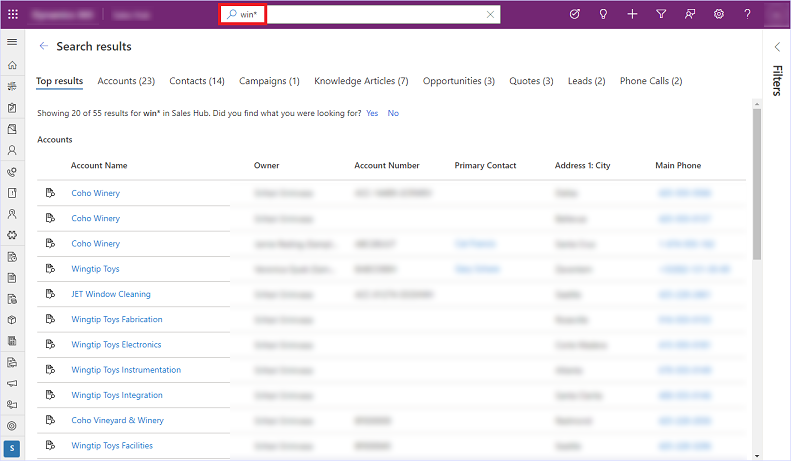
Tam eşleşme
Tam eşleşme yapmak için anahtar sözcüğün etrafında çift tırnak işareti kullanın. Arama the, an ve a sık kullanılan sözcükleri yoksayar. Eşleşmeyi iyileştirmek için çift tırnak işaretleri kullanın ve aramanıza tam eşleşme yapın. Örneğin, "çözüm için arama (örnek)" üzerinde arama anahtar sözcüklerle tam olarak eşleşir.

Hızlı Eylemler
Dataverse araması deneyimi, model temelli uygulamalardaki kayıt sayfasına gitmek zorunda kalmadan görevlerinizi tamamlamanıza yardımcı olmak amacıyla en sık kullanılan eylemleri arama sonuçlarıyla yakınlaştırır.
Hızlı Eylemler, bir tabloya özgü küçük bir komut kümesidir. Web tarayıcısında çalışan model temelli uygulamalarda arama ile etkileşim kurarken hızlı eylemleri görebilirsiniz. Yaygın olarak kullanılan tablolardan bazıları, içeriği kaybetmeden görevinizi tamamlamanıza yardımcı olacak bir dizi komutu görüntüleyecek şekilde yapılandırılmıştır.
| Tablo | Hızlı Eylemler |
|---|---|
| Hesap | Bir bağlantıya e-posta atama, paylaşma, eposta |
| İlgili kişi | Bir bağlantıya e-posta atama, paylaşma, eposta |
| Randevu | Tamamlandı olarak işaretle, Iptal et, Ilgiliyi ayarla, ata, bağlantıya e-posta |
| Görev | Tamamlandı olarak işaretle, Iptal et, Ilgiliyi ayarla, ata, bağlantıya e-posta |
| Telefon Görüşmesi | Tamamlandı olarak işaretle, Iptal et, Ilgiliyi ayarla, ata, bağlantıya e-posta |
| E-posta | İptal et, Ilgiliyi ayarla, bağlantı gönder |
Hızlı eylemlerin nasıl yapılandırılacağı hakkında daha fazla bilgi için bkz. Arama sonuçlarını ve performansı iyileştirmek için Dataverse aramasını yapılandırma.
Hızlı Eylemler ve önerilen sonuçlar
Aramayla etkileşim kurdukça, en son erişilen kayıtların yanında hızlı eylemler ve siz yazarken görüntülenen önerilen sonuçlar bulacaksınız.
| Son erişilen satırlar için hızlı eylemler | Yazarken önerilen sonuçlar için hızlı eylemler |
|---|---|
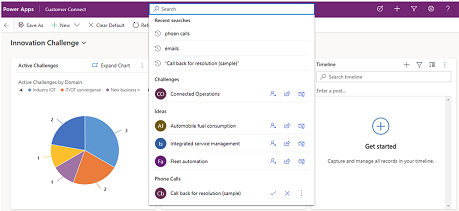 |
 |
Sonuçlar sayfalarındaki hızlı eylemler
Yazarken önerilen sonuçlar için hızlı eylemler.

Sonuçlar sayfasında, satır için kullanılabilir hızlı eylemleri görmek üzere sonuçların üzerine gelin.

Klavye kısayollarını kullanma
Aşağıdaki klavye kısayolları ızgaralar için geçerlidir. Daha fazla bilgi edinmek için bkz.
Ayrıca bkz.
Dataverse araması nedir?
Modelleri ve filtreleri yapılandırma
Dataverse araması hakkında sık sorulan sorular
Not
Belge dili tercihlerinizi bizimle paylaşabilir misiniz? Kısa bir ankete katılın. (lütfen bu anketin İngilizce olduğunu unutmayın)
Anket yaklaşık yedi dakika sürecektir. Kişisel veri toplanmaz (gizlilik bildirimi).
Geri Bildirim
Çok yakında: 2024 boyunca, içerik için geri bildirim mekanizması olarak GitHub Sorunları’nı kullanımdan kaldıracak ve yeni bir geri bildirim sistemiyle değiştireceğiz. Daha fazla bilgi için bkz. https://aka.ms/ContentUserFeedback.
Gönderin ve geri bildirimi görüntüleyin